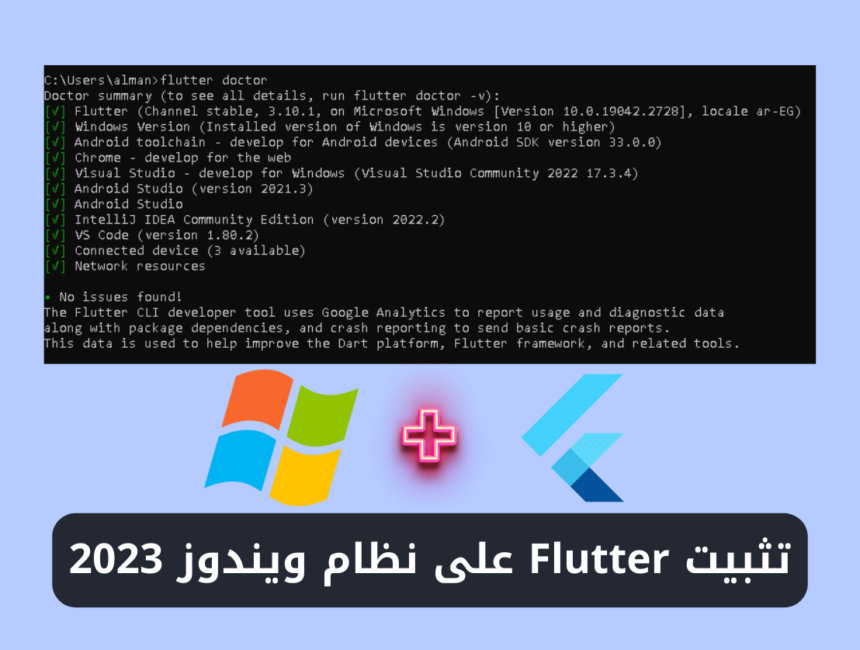أصبحت تقنية Dart و Flutter من أفضل التقنيات المستخدمة في تطوير تطبيقات الويب والهواتف المحمولة. لذلك، يرغب الكثيرون في الدخول إلى برمجة Flutter لإنشاء تطبيقاتهم الخاصة. يشرح هذا المقال كيفية تثبيت Flutter و Android Studio IDE على جهاز الكمبيوتر الخاص بك الذي يعمل بنظام التشغيل Windows. يمكنك أيضًا استخدام Microsoft Visual Studio Code لتطوير تطبيقات Flutter بعد ذلك.
الخطوة 1: تحميل Flutter SDK
أولاً، تحتاج إلى تحميل أحدث إصدار من Flutter SDK من صفحة التحميل الرسمية. بعد تنزيل الإصدار الأحدث، سيكون لديك ملف ZIP جديد في مجلد التنزيلات الخاص بك يسمى مثل flutter_windows_x.x.x-stable.zip. بعد ذلك، قم بفك الضغط عن الملف.

الآن، ستحصل على مجلد يحمل نفس اسم الملف المضغوط. انقر فوق هذا المجلد وانسخ المجلد الذي تجده داخله إلى المجلد الذي تريد تثبيت Flutter فيه. لا تنس نقل المجلد إلى مجلد يمكن الوصول إليه بدون صلاحيات مسؤول مثل C: \ Program Files!
بدلاً من ذلك، نوصي بوضعه داخل مجلد المستخدم الخاص بك: C: \ Users \ [اسم المستخدم الخاص بك].
“اقرأ أيضاً: شرح استخدام SingleChildScrollView في فلاتر”
الخطوة 2: إضافة Flutter إلى مسار النظام
الخطوة التالية التي تحتاج إلى القيام بها هي إضافة مسار المجلد الخاص بـ Flutter إلى مسار النظام الخاص بجهاز الكمبيوتر الخاص بك. لذلك، اكتب “env” في مربع البحث في نظام التشغيل Windows وافتح Edit the system environment variables “تحرير متغيرات البيئة النظامية”.
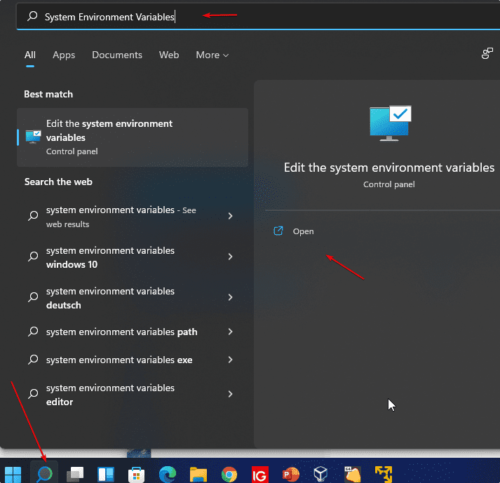
في النافذة التي تم فتحها، انقر فوق Environment variables “متغيرات البيئة” ثم ابحث عن “Path” تحت System variables “متغيرات النظام” أو User variables “متغيرات المستخدم” وانقر مرتين عليه. إذا لم تجد أي إدخال لـ Path، فقط أضف واحدًا باستخدام زر New “جديد”.
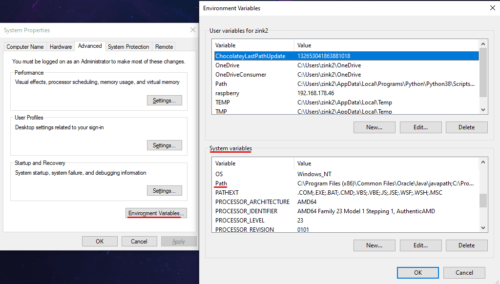
قم بإنشاء إدخال جديد باستخدام المسار الذي حفظت فيه Flutter ومجلد bin. بعد الانتهاء من ذلك، يمكنك النقر فوق OK “موافق” في كل نافذة لإغلاقها.

“اقرأ أيضاً: شرح استخدام ويدجت PopupMenuButton في فلاتر”
الخطوة 3: إعداد Flutter وتثبيت Android Studio
الآن، تحتاج إلى إعداد Flutter في وحدة التحكم كونسول. لذلك، أغلق كل نوافذ CMD / PowerShell المفتوحة حاليًا وافتح نافذة جديدة. يمكنك القيام بذلك عن طريق البحث عن CMD أو PowerShell في البحث في Windows. الآن، تحتاج فقط إلى تشغيل أمر “flutter doctor“، الذي يتحقق مما إذا كان التثبيت ناجحًا وجاهزًا للتشغيل.

كما يمكنك ملاحظة أن أمر “flutter doctor” وجد بعض المشاكل، ولكن لا تقلق بشأن ذلك، حيث سنقوم بإصلاح هذه الأخطاء معًا. لحل هذه المشكلات، يمكنك تثبيت Android Studio. للقيام بذلك، انتقل إلى صفحة التنزيل الرسمية وحمل Android Studio وقم بتثبيته مع جميع الخيارات الموصى بها.
بعد ذلك، قم فقط بإعادة تشغيل وحدة التحكم الخاصة بك “CMD / PowerShell” وتشغيل “flutter doctor” كما فعلت سابقًا. إذا لا تزال تواجه خطأ “cmdline-tools component is missing“، قد تحتاج إلى قبول تراخيص Android مع الأمر “flutter doctor –android-licenses“. إذا كان كل شيء ناجحًا، فلن تحصل على أي أخطاء رئيسية بخلاف عدم وجود جهاز متصل وعدم العثور على Microsoft Visual Studio Code.
قبل البدء في تطوير تطبيقات Flutter، هناك شيء واحد يجب القيام به. وهو تثبيت مكون إضافي لـ Flutter Android Studio. للقيام بذلك، افتح Android Studio وفي القائمة انقر على File> Settings، وفي النافذة التي افتتحت، حدد المكونات الإضافية وابحث عن Flutter وثم بتثبيه هو و Dart.
“اقرأ أيضاً: شرح استخدام ويدجت Flexible في فلاتر”
الخطوة 4: إعداد جهاز افتراضي لنظام Android (AVD)
لإعداد جهاز افتراضي لنظام Android، تحتاج إلى بدء Android Studio وفتح مدير جهاز Android الافتراضي. من هنا، تحتاج فقط إلى النقر فوق “إنشاء” في الزاوية اليسرى العليا. والباقي يجب أن يكون واضحًا.
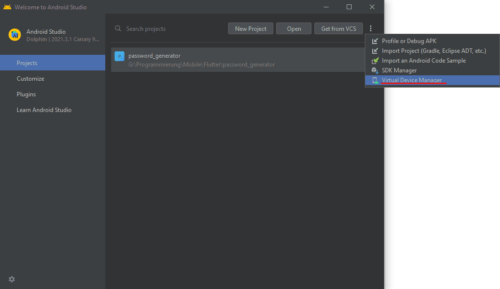
لبدء الجهاز الافتراضي، افتح مدير الجهاز الافتراضي مرة أخرى وانقر على رمز التشغيل في جهازك الافتراضي.
“اقرأ أيضاً: شرح استخدام ويدجت WillPopScope في فلاتر”
إصلاح الأخطاء
إذا واجهت أي مشاكل خلال عملية التثبيت، فإليك بعض الحلول الشائعة:
- أكد من تثبيت JDK بشكل صحيح وتعيين مسار JDK الصحيح في متغيرات البيئة الخاصة بك.
- تأكد من تثبيت Android Studio بشكل صحيح وتعيين مسار Android SDK الصحيح في متغيرات البيئة الخاصة بك.
- تأكد من تعيين مسار Flutter SDK الصحيح في متغيرات البيئة الخاصة بك.
- تأكد من تحديث Flutter SDK إلى أحدث إصدار.
- تأكد من تثبيت جميع المكونات اللازمة لـ Flutter و Android Studio.
- تأكد من تشغيل أمر “flutter doctor” بشكل دوري للتحقق من حالة التثبيت.
- إذا واجهت مشكلة في إنشاء AVD، تأكد من تثبيت جميع المكونات اللازمة وتعيين مسار Android SDK الصحيح في متغيرات البيئة الخاصة بك.
“اقرأ أيضاً: شرح استخدام ويدجت ShaderMask في فلاتر”
باختصار، أصبح Flutter مهمًا جدًا لصناعة تطبيقات الجوال والويب. ومع ذلك، يمكن أن يكون من الصعب بعض الشيء تثبيته. لذلك، بعد اتباع هذه الخطوات، يجب أن تكون قادرًا على تثبيت Flutter و Dart بسهولة على نظام Windows الخاص بك والبدء في تطوير تطبيقات Flutter.
إذا كان لديك أي أسئلة، يمكنك التواصل معي من خلال نموذج الاتصال الموجود على هذا الموقع! وإذا أعجبك هذا المنشور، يمكنك مشاركته مع أصدقائك.